Leideanna maidir le bheith ag obair le Illustrator. Seo smaoineamh craiceáilte - dearadh do chéad tionscadal gréasáin eile i Illustrator. Más príomhdhearthóir gréasáin thú, seans nach bhfreagróidh tú go han-mhaith don mholadh seo. Ní féidir le Illustrator gach rud is féidir le Photoshop a dhéanamh, ceart?
Ní cinnte ar an mbealach sin.
Cé go Tá Photoshop anois ina uirlis de facto dearadh gréasáin, tá Illustrator níos mó ná in ann freastal ar do chuid riachtanas. A bhuí lena uirlisí leagan amach, is minic gur clár níos fearr agus níos oiriúnaí é do dhearadh gréasáin.
Ós rud é nach bhfuil an chuid is mó de ghairmithe dearadh gréasáin ag iarraidh dul timpeall ar Illustrator ag lorg fianaise, tá liosta de na gnéithe a bhaineann leis an ngréasán curtha le chéile agam nach mór duit fios a bheith agat chun triail a bhaint as dearadh gréasáin in Illustrator.
Bain triail as roinnt díobh seo agus ráthaíocht agam go dtosóidh tú ag úsáid Illustrator mar uirlis chaighdeánach i do shreabhadh oibre deartha gréasáin.
1. Na chéad rudaí ar dtús: socraigh gach aonad go Picteilín. Leideanna maidir le bheith ag obair le Illustrator
De réir réamhshocraithe, úsáideann Illustrator méadrach aonaid do mhéideanna réad agus pointe le haghaidh téacs. Is socruithe iontach iad seo don chuid is mó de chásanna dearaidh, ach le haghaidh dearadh gréasáin is dócha go mbeidh tú ag iarraidh picteilíní a fheiceáil i ngach áit. Mar sin, sula dtosaíonn tú ag obair ar aon rud eile, déan cinnte go bhfuil do chuid aonad socraithe i gceart.
Chun na haonaid a shocrú go picteilíní:
- Oscail sa roghchlár Edit
- Roghnaigh aonaid tomhais ón bhfo-roghchlár socruithe.
- Socraigh gach rogha go "picteilín"
2. Cruthaigh doiciméid ag baint úsáide as próifíl doiciméad gréasáin.
Nuair is mian leat tosú ag obair ar dhearadh nua, scrollaigh go héasca tríd an bhfuinneog Doiciméad Nua agus scipeáil roinnt sonraí tábhachtacha - cosúil le insint do Illustrator go bhfuil sé beartaithe agat oibriú ar dhearadh gréasáin ionas nach n-úsáideann tú dathanna CMYK. agus imill doiléir an ruda. Ná déan dearmad ach an socrú próifíle Idirlín a roghnú i bhfuinneog an Doiciméid Nua agus beidh tú ceart go leor.
3. Cumasaigh ailíniú greille picteilín le haghaidh rudaí. Leideanna maidir le bheith ag obair le Illustrator
Is sábhálann an ghné seo má bhí trioblóid agat riamh le himill chruth doiléir i Photoshop.
Coigeartóidh Ailíniú Greille Picteilíní na codanna díreacha cothrománacha agus ingearacha de rud chun an eangach picteilín a fheistiú go foirfe, agus na codanna cuartha agus claonta a choinneáil réidh. Is é an toradh cruthanna crisp, picteilín-foirfe - rud éigin a theastaíonn uait cinnte i ndearadh gréasáin.
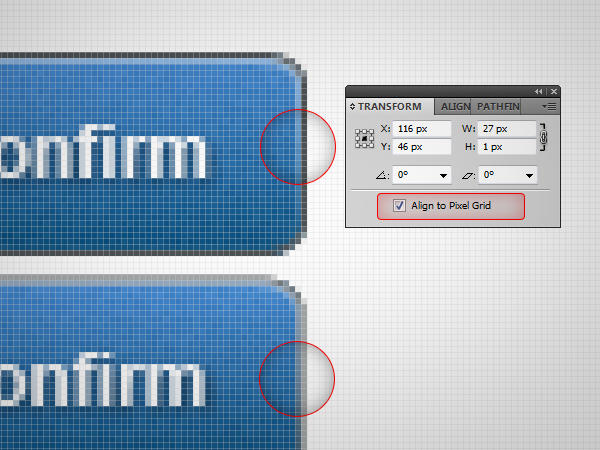
Tá ailíniú greille picteilín cumasaithe ag an gcnaipe barr, rud a mbíonn imill bhrioscacha mar thoradh air i gcónaí.
Chun ailíniú greille picteilín ar leibhéal oibiachta a chumasú:
- Roghnaigh réad
- Oscail an painéal Transform (Fuinneog > Transform).
- Seiceáil an ticbhosca "Ailínigh leis an nGreille Picteilíní" ag bun an phainéil (mura bhfeiceann tú é, cliceáil faoi dhó ar an bpainéal chun na roghanna a thaispeáint)
Nóta. Tá ailíniú greille picteilín cumasaithe de réir réamhshocraithe do gach réad nua a chruthaítear ag baint úsáide as próifíl an doiciméid gréasáin. Mar sin féin, má tá tú ag greamú rudaí ó chomhaid Illustrator eile, beidh ort an t-ailíniú picteilín a choigeartú de láimh dóibh. Leideanna maidir le bheith ag obair le Illustrator
4. Cas ar réamhamharc picteilín.
Cuirfidh an ghné Pixel-Preview ar Illustrator iad féin a iompar díreach mar Photoshop agus do íomhá á scálaiú os cionn 100% - in ionad veicteoirí foirfe a fháil gach uair, feicfidh tú na picteilíní amhail is dá mbeadh tú ag obair le híomhá raster.
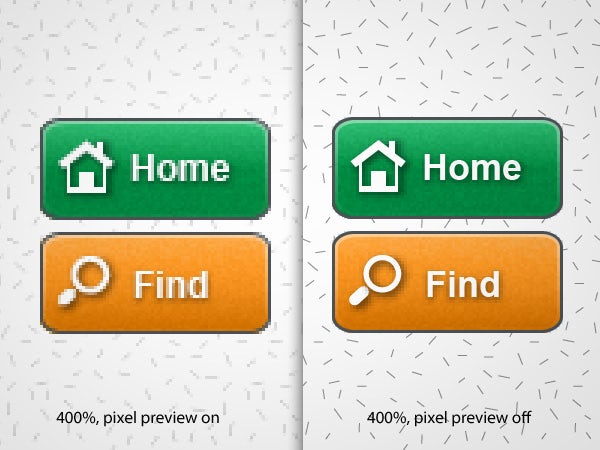
Má chuirtear réamhamharc picteilín ar siúl, mothaeoidh tú mar go bhfuil tú i Photoshop.
Smaoinigh ar cé chomh fionnuar is atá sé - tá cumhacht na grafaicí veicteora ar fad agat ar do mhéar, agus is féidir leat a fheiceáil cad é an toradh atá ar an leibhéal picteilín.
Neat, nach ea?
Cumasaigh nó díchumasaigh réamhamharc picteilín
- Oscail roghchlár amharc
- Roghnaigh Pixel View.
5. Úsáid fuinneoga Artwork. Leideanna maidir le bheith ag obair le Illustrator
Samhlaigh go bhfuil dhá fhíscheamara dírithe ar do thionscadal.
Tá gnáthleibhéal súmála ag ceamara amháin, rud a thaispeánann 100% de do chuid oibre. Tá leibhéal súmáil 400% ag an gceamara eile agus tá sé dírithe ar dheilbhín sonrach amháin a raibh tú ag obair air.
Cosúil le máinlia, úsáideann tú an ceamara súmáil chun athruithe beaga bídeacha ar leibhéal na bpictiúr a dhéanamh ar an íocón, ag breathnú ó am go chéile ar an gceamara súmáil 100% chun a fheiceáil cad é mar atá sé ag a mhéid iarbhír.
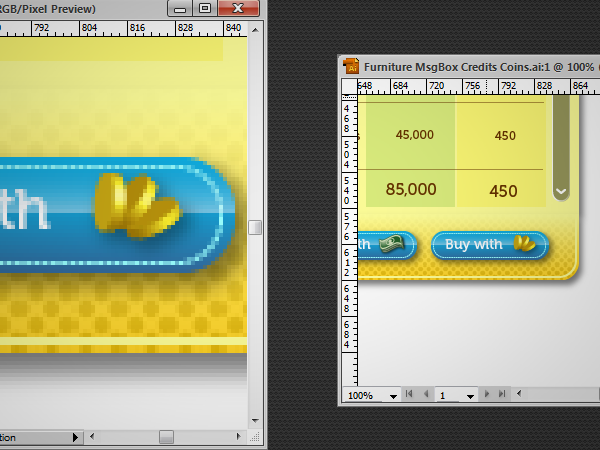
Bíonn fuinneoga clúdaigh go hiontach nuair is gá duit oibriú le heilimintí beaga cosúil le deilbhíní - ní gá duit zúmáil isteach agus amach i gcónaí chun breathnú ar an chuma atá ar gach rud.
Is fuinneoga Saothar Ealaíne iad seo - ligeann siad duit do dhearadh a fheiceáil ag an am céanna le leibhéil súmáil éagsúla, socruithe datha, agus éagsúlachtaí eile. Tá sé seo an-úsáideach le haghaidh dearadh gréasáin, go háirithe nuair a bhíonn tú ag obair le sonraí ar leibhéal picteilín.
Chun fuinneoga Saothar Ealaíne a úsáid:
- Oscail an roghchlár Fuinneog, ansin roghnaigh Fuinneog Nua. Cruthóidh Illustrator cluaisín nua leis an doiciméad céanna in amharc.
- Téigh go dtí an roghchlár Fuinneog arís, roghnaigh Socraigh > Bog Uile go Fuinneog. Tabharfaidh sé seo deis duit a athrú méid agus socrúchán fuinneoga in aice le chéile mar is cuí leat.
- Bain triail as leibhéil éagsúla súmáil isteach i bhfuinneoga agus cuir tús le roinnt athruithe a fheiceáil conas a oibríonn sé. Leideanna maidir le bheith ag obair le Illustrator
6. Bain úsáid as siombailí chun cnaipí, deilbhíní agus níos mó a chruthú go tapa.
Cé mhéad uair a chruthaigh tú an cnaipe, an deilbhín nó an ghiuirléid chéanna (nó beagnach mar an gcéanna) i Photoshop? Má tá tú i mbun dearadh gréasáin, is dócha go ndéanann tú é gach lá.
Is féidir le Illustrator cabhrú leat am a shábháil agus an obair athchleachtach seo le siombailí a sheachaint.
Go bunúsach, is sraith gan teorainn de réamhdhéanta iad siombailí eilimintí dearaidh, is féidir a chur leis an obair go simplí trí tharraingt agus titim, agus ansin a mhodhnú de réir mar is gá. Tá sé seo oiriúnach le haghaidh cnaipí, deilbhíní, agus rudaí caighdeánacha eile nach gá a chruthú ón tús.
Ach tá cúis eile ann go bhfuil siombailí cumhachtach, agus tugtar instantiation air.
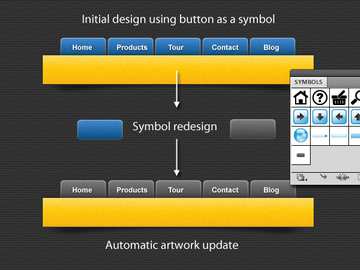
Ní hamháin go bhfuil siombailí áisiúil, ach déanann siad éasca le heilimintí dearaidh athrá a nuashonrú freisin.
Go bunúsach, aon uair a dhéanann tú athruithe ar an tsiombail bhunaidh, léirítear na hathruithe sin láithreach i ngach cás den tsiombail a fhaightear i do shaothar ealaíne. An bhfuil cnaipí níos mó ag teastáil uait ar do láithreán gréasáin? Just a athrú ar an tsiombail. Ar mhaith leat go mbeadh cuma difriúil ar do réimsí foirme ar gach leathanach? Just a athrú ar an tsiombail. Faigheann tú an smaoineamh.
Leid: Mura dteastaíonn uait go dtarlódh sé seo do chás sonrach den mar shiombail, cliceáil ar dheis ar an oibiacht i do léaráid agus roghnaigh Briseadh Tagairt Siombail. Eisiafaidh sé seo ó nuashonruithe uathoibríocha.
Seo físeán maith a mhíníonn conas siombailí a úsáid agus a ionramháil:
Ag baint úsáide as Siombailí in Adobe Illustrator de Adobe teilifíse .
Chun siombail atá ann cheana a úsáid:
- Oscail an painéal Siombailí ón roghchlár Fuinneog.
- Tarraing an tsiombail roghnaithe ar do shaothar
Cruthaigh siombail nua:
- Cruthaigh íomhá siombail
- Oscail an painéal Siombailí ón roghchlár Fuinneog.
- Tarraing léaráid ar an bpainéal
- Cliceáil OK sa bhosca dialóige chun a dhearbhú.
Chun siombail a chur in eagar:
- Oscail an painéal Siombailí ón roghchlár Fuinneog.
- Cliceáil faoi dhó ar shiombail chun modh eagarthóireachta a chur isteach.
- Nuair a bheidh sé críochnaithe, cliceáil faoi dhó áit ar bith taobh amuigh den íomhá siombaile chun an modh eagarthóireachta a fhágáil.
7. Rudaí a leathnú go héasca le scálú 9-deighleog. Leideanna maidir le bheith ag obair le Illustrator
Is ardghné siombaleolaíochta é seo a ligeann duit a shainiú cé na codanna de réad atá sínte le linn an scálaithe agus a fhanann gan athrú.
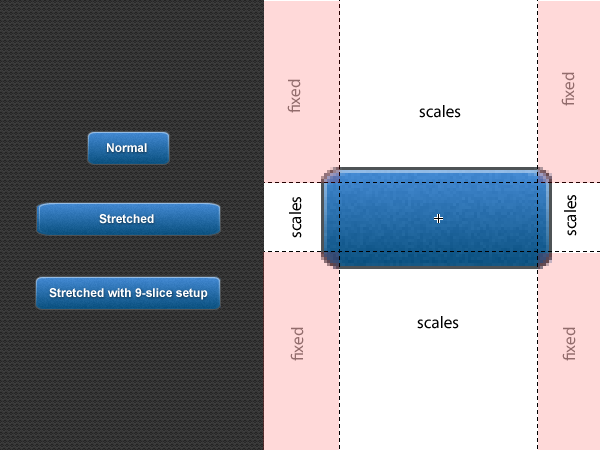
Ar chlé: Sampla de chnaipe sínte leis an socrú súmáil 9-deighleog agus gan é. Ar dheis: Is éard atá i gceist leis an socrú scálaithe 9-deighleog ná 4 threoir a bhogadh a insíonn do Illustrator cé na codanna den réad atá cosanta agus cé na codanna is féidir a scála.
Sampla praiticiúil is ea cnaipe le coirnéil chothromú - más mian leat é a dhéanamh níos faide, ní féidir leat é a shíneadh go cothrománach mar go ndéanfaidh sé sin an réad iomlán a shaobhadh. Ina áit sin, beidh ort na pointí cruth a bhogadh de láimh. Le scálú 9-deighleog, oibríonn an stráice mar a bhí beartaithe agat. Leideanna maidir le bheith ag obair le Illustrator
Chun an chaoi a n-oibríonn sé a thuiscint i ndáiríre, éist leis an físeán teagaisc iontach seo ó Adobe TV chun dul suas chun dáta go tapa:
Úsáid scálú 9-deighleog le siombailí de Adobe teilifíse .
8. Coirnéil chothromú i ngach áit!
Is féidir leat dronuilleog chothromú a chruthú i Photoshop, ach ligeann Illustrator duit éifeacht cúinne cruinn neamh-millteach a chur i bhfeidhm ar beagnach aon rud. Cad is éifeacht neamh-millteach ann? Ciallaíonn sé seo gur féidir leat é a chasadh air, a mhúchadh, nó a shocruithe a athrú gan cur isteach ar an mbunréad.
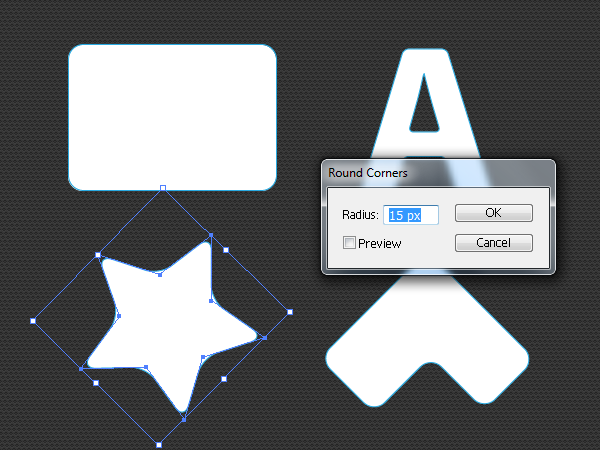
Is féidir leat éifeacht na coirnéil chothromú a chur i bhfeidhm ar beagnach aon chineál réad agus é a choigeartú de réir mar is gá. Leideanna maidir le bheith ag obair le Illustrator
Chun an éifeacht cúinne chothromú a chur i bhfeidhm:
- Cruthaigh dronuilleog nó aon rud eile le coirnéil ghéar
- Ón roghchlár Effects, roghnaigh Stylize > Rounded Corners.
- Cuir isteach ga cúinne agus cliceáil Réamhamhairc chun a fheiceáil cad é cosúil.
- Cliceáil OK chun an éifeacht a chur i bhfeidhm.
Chun an éifeacht cúinne chothromú a athrú:
- Roghnaigh rud le coirnéil chothromú
- Oscail an painéal Dealramh ón roghchlár Fuinneog.
- Faigh an iarmhairt Cúinní Slánaithe agus cliceáil faoi dhó chun a socruithe a athrú, nó cliceáil ar an deilbhín súl chun é a chasadh air nó as.
9. Líonadh tapa a chruthú le patrún raster. Leideanna maidir le bheith ag obair le Illustrator
Tá patrúin chúlra subtle buailte go mór i ndearadh gréasáin, ach ceapann go leor dearthóirí nach bhfuil sé éasca iad a chur i bhfeidhm i Illustrator.
Caithfidh mé a admháil, nach bhfuil sé iomasach, ach tá an réiteach simplí.
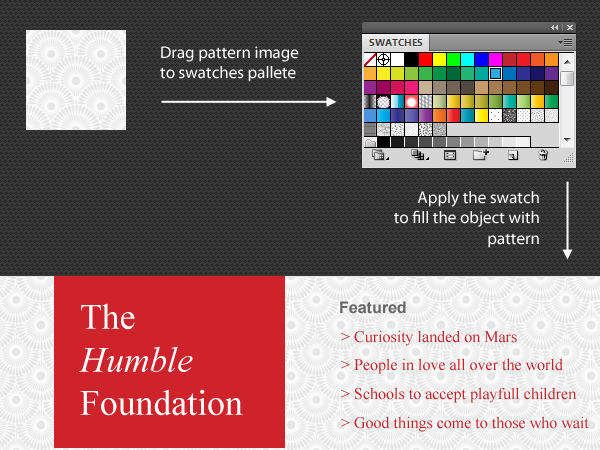
Chun patrún bitmap a chruthú:
- Cuir pictiúr den phatrún ar do phíosa
- Cliceáil "Ionsáigh" ar an ribín barr (tábhachtach - ní oibreoidh sé gan é!)
- Tarraing patrún go dtí an pailéad Swatches
- Cuir swatch i bhfeidhm ar rud ar bith lena líonadh le patrún
10. Socrúchán uathoibríoch téacs timpeall íomhánna agus rudaí.
Photoshop is eol do chuid cumais eagarthóireachta téacs an-bhunúsacha. Más mian leat téacs a chuimilt timpeall íomhá, ní mór duit dhá nó trí fhráma téacs éagsúla a chruthú agus an éifeacht a insamhail. Leideanna maidir le bheith ag obair le Illustrator
Ar ámharaí an tsaoil, tá tú clúdaithe ag Illustrator.
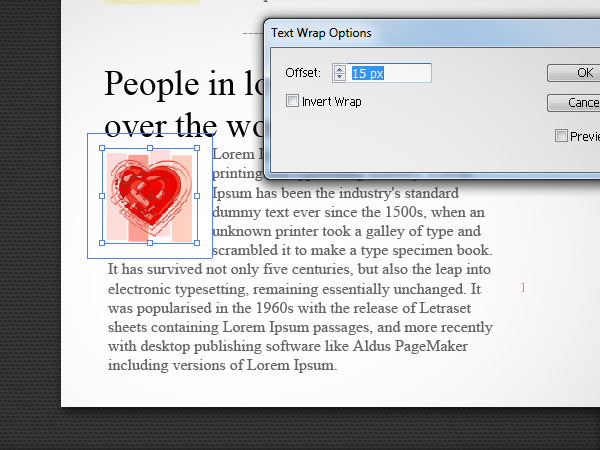
Chun téacs a chur timpeall ar íomhá:
- Roghnaigh an íomhá nó an oibiacht ar mhaith leat an téacs a chuimilt
- Oscail an roghchlár Object, roghnaigh Wrap Text > Nua.
- Chun an fad fillte a shocrú, oscail an roghchlár Text Wrap arís agus roghnaigh Text Wrap Options.
- Bog an íomhá thar an téacs chun an éifeacht fillte a fheiceáil
11. Cruthaigh éifeachtaí amhairc saibhir le socruithe cuma réad. Leideanna maidir le bheith ag obair le Illustrator
In Illustrator, oibríonn painéal Dealramh ruda an-chosúil le héifeachtaí ciseal i Photoshop - is féidir leat il-líonta agus strócanna a chur le réad, ansin imirt lena modhanna aistrithe, teimhneacht agus éifeachtaí chun torthaí suimiúla a fháil.
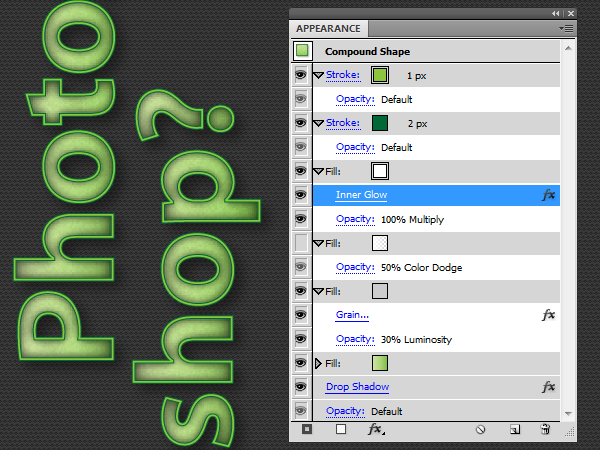
Níl sa téacs seo ach oibiacht veicteoireach amháin, le stíl ag baint úsáide as an bpainéal Dealramh agus Éifeachtaí.
Tá an clós súgartha sách mór - ó scáthanna titime, doiléir agus glow go uigeacht, saobhadh agus 3D. Ar an mbealach seo is féidir leat an chuid is mó de na héifeachtaí ó Photoshop a athchruthú agus tú fós ag obair le grafaicí veicteora.
Tá an painéal Dealramh cumhachtach agus spraíúil - molaim duit triail a bhaint as láithreach nó féachaint ar an rang teagaisc thíos chun tuiscint a fháil ar conas a oibríonn sé:
Máistreacht a fháil ar an bPainéal Dealraimh de Adobe teilifíse .
An bhfuil tú réidh le tosú ag triail le Illustrator?
Is gnách anois láithreáin ghréasáin agus comhéadain úsáideora a chruthú ag baint úsáide as Photoshop agus tá formhór na ndearthóirí sásta leis an réiteach seo. Leideanna maidir le bheith ag obair le Illustrator
Ach toisc go bhfuil Photoshop éirithe chomh forleathan ní chiallaíonn sé sin nach bhfuil aon rud le tairiscint ag Illustrator - a mhalairt ar fad. Le huirlisí cosúil le ailíniú greille picteilín, cumhdach téacs, agus cuma réad, déanann sé cás láidir.
In éineacht le cumhachtach uirlisí leagan amach agus grafaicí veicteora, slicing íomhá agus onnmhairiú, is cinnte gur rogha soiléir é Illustrator do dhearthóirí gréasáin atá ag iarraidh láithreáin ghréasáin a fhorbairt go tapa.


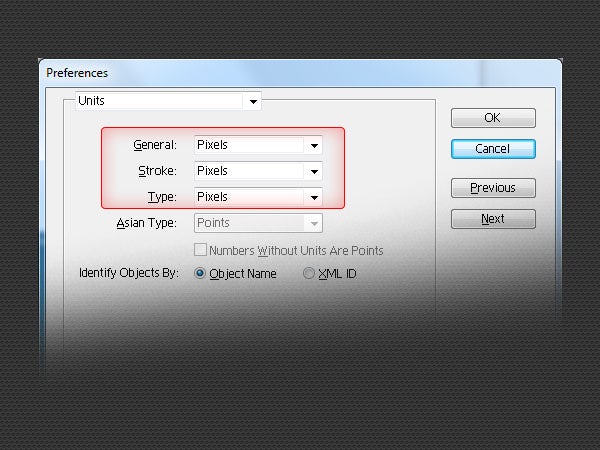
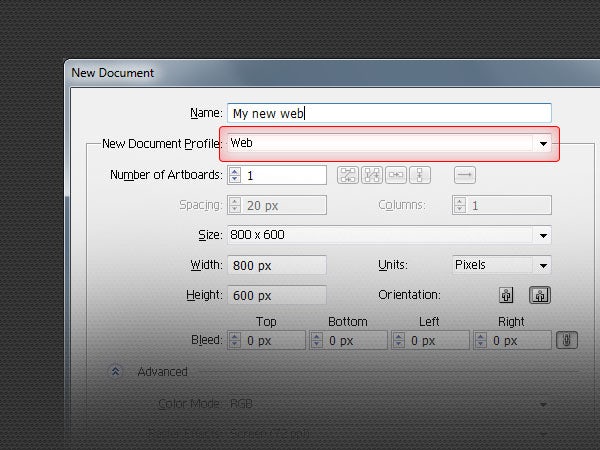





Leave a comment